Toimeksiannon tekeminen
Tässä artikkelissa opastamme, miten voit luoda ja lähettää toimeksiannon arvopaperille, jolla haluat käydä kauppaa, eri kaupankäyntialustoilla. Valitse haluamasi alusta vasemmanpuoleisesta valikosta.
LYNX+
Etsi tuote
Voit käyttää oikeassa yläkulmassa olevaa hakupalkkia löytääksesi etsimäsi arvopaperin kolmella eri tavalla: yhtiön nimellä, kaupankäyntitunnuksella tai ISIN-koodilla.
Jos sinulla ei ole näitä tietoja, voit etsiä osakkeita myös suosituimpien indeksien kautta Markkinat-sivulta. Valitsemalla maan ja indeksin voit löytää tuotteita, joilla voit käydä kauppaa suoraan samalta sivulta.
Kun olet tuotteen yleisnäkymässä, voit valita oikeasta yläkulmasta “Osto” tai “Myynti”, jos haluat ostaa tai myydä osakkeita. Jos et halua käydä kauppaa osakkeilla, löydät tuotteen johdannaiset yleisnäkymän vasemman puoleisilta välilehdiltä.
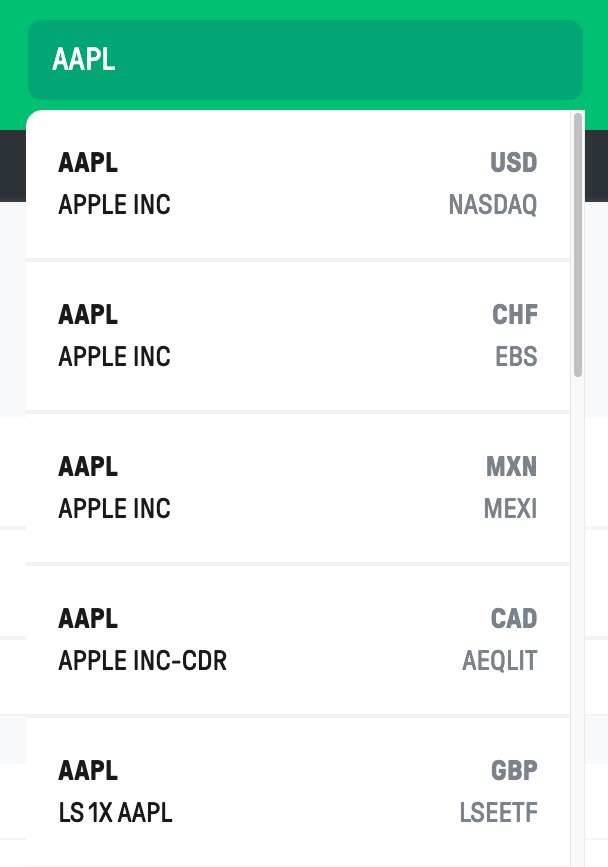
Luo toimeksianto
Kun olet löytänyt tuotteen, jolla haluat käydä kauppaa, siirry tuotteen yleisnäkymään. Oikeasta yläkulmasta voit klikata Osto tai Myynti, jos haluat käydä kauppaa kyseisellä osakkeella välittömästi.
Jos haluat osakkeiden sijaan käydä kauppaa johdannaisilla, voit valita johdannaistuotteen tuotteen yleisnäkymän vasemman puoleisilta välilehdiltä. Käyttämällä Toimenpide-sarakkeen O- tai M-painikkeilla voit käydä kauppaa valitsemallasi johdannaistuotteella välittömästi. Kun klikkaat jompaakumpaa näistä painikkeista, sinulle aukeaa toimeksiantoruutu, jonka kautta voit vielä vaihtaa osto- tai myyntitoimeksiannon välillä.
Tässä on luettelo kaikista eri ehdoista, joita voit muuttaa toimeksiantoruudussa:
- Pörssi – Päätä, haluatko luoda Smart Routing¹ -toimeksiannon vai lähettää toimeksiannon tiettyyn pörssiin.
¹Smart Routing = hakee parhaan hinnan kaikista saatavilla olevista pörsseistä. - Määrä – Ilmoita määrä, jonka haluat ostaa tai myydä.
- Toimeksiantotyyppi – Valitse toimeksiantotyyppi. Esimerkiksi: Limit, Market, Stop tai Trailing. Lue lisää toimeksiantotyypeistä täältä.
- Voimassaoloaika – Päätä, kuinka kauan haluat toimeksiantosi olevan voimassa. Lue lisää toimeksiannon voimassaoloajoista täältä.
- Hinta – Määrittele hinta, jonka haluat asettaa toimeksiannolle.
- Toteuta pörssin normaalien aukioloaikojen ulkopuolella – Valitse tämä ruutu, jos haluat, että toimeksianto voidaan toteuttaa myös normaalien kaupankäyntituntien ulkopuolella. Lue lisää täältä.
- Muut ehdot toimeksiannolle – Toimeksiantoon on mahdollista liittää sivutoimeksiantoja, esimerkiksi Stop Loss- tai Profit Taker -toimeksianto. Lue lisää täältä.
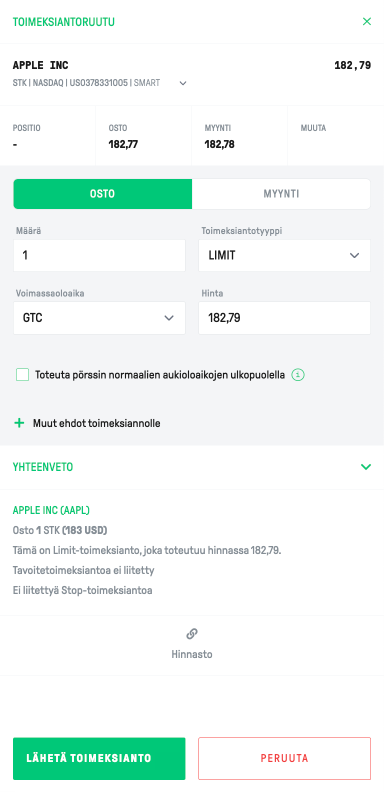
Kun olet täyttänyt valintasi toimeksiantoruutuun, voit tarkastella yhteenvetoa, josta näet seuraavat tiedot:
- Määrä
- Toimeksiantotyyppi
- Hinta
- Liitetyt toimeksiannot (valinnainen)
- Välityspalkkio
Voit myös nähdä toimeksiannon vaikutukset vakuusvaatimuksiin toimeksiantoruudun kohdasta Muutos vakuusvaatimuksiin. Lisätietoja vakuudellisesta limiittiluotosta löydät täältä. Lisäksi voit ladata toimeksiantoruudusta Arvioidut ennakkotiedot kuluista-dokumentin.
Jos olet tyytyväinen toimeksiantoosi, klikkaa Lähetä toimeksianto lähettääksesi sen pörssiin. Peruuttaaksesi toimeksiannon, klikkaa Peruuta.
Tarkastele avoimia toimeksiantoja
Salkku-sivulta voit tarkastella avoimia toimeksiantoja, jotka sijaitsevat sivun yläosassa Positiot-välilehden vieressä. Täältä voit myös tehdä muutoksia avoimiin toimeksiantoihin, kuten muuttaa toimeksiantosi määrää, voimassaoloaikaa ja hintaa. Toimeksiannon päivittämiseksi klikkaa oikealla olevaa kynäkuvaketta avataksesi uuden toimeksiantoruudun. Jos haluat muuttaa toimeksiannon muita ehtoja, voit peruuttaa sen kokonaan klikkaamalla x-kuvaketta ja lähettää uuden toimeksiannon.
Trader Workstation
Etsi tuote
Voit etsiä haluamaasi tuotetta TWS:stä klikkaamalla hiiren vasemmalla painikkeella mitä tahansa tyhjää riviä ja syöttämällä haluamasi arvopaperin kaupankäyntitunnuksen, yhtiön nimen tai ISIN-koodin. Voit myös käyttää oikeassa yläkulmassa olevaa Ticker Lookup -toimintoa.
Esimerkiksi, jos etsit arvopaperia kaupankäyntitunnuksella “AAPL”, saat seuraavan listan. Tästä voit valita haluamasi tuotteen.
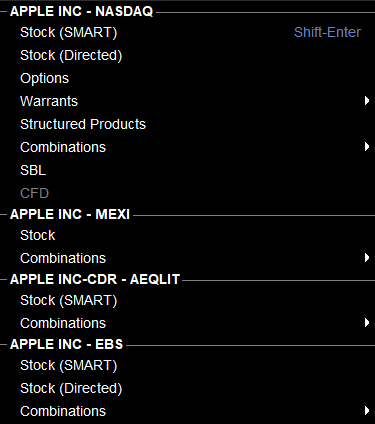
Luo toimeksianto
Voit hyödyntää Order Ticket -toimintoa määrittääksesi kaikki toimeksiannon ehdot yhdessä ikkunassa.
Avaa toimeksiantoikkuna klikkaamalla Order alustan vasemmasta yläkulmasta. Jos sinulla on jo valittuna tietty arvopaperi, toimeksiantoikkuna avautuu automaattisesti kyseiselle arvopaperille. Voit vaihtaa kohde-etuuden kirjoittamalla yhtiön nimen, kaupankäyntitunnuksen tai ISIN-koodin toimeksiantoikkunan yläosassa olevaan Financial Instrument-sarakkeeseen.
Voit muuttaa toimeksiantoruudun seuraavia kenttiä:
- Quantity – Ilmoita määrä, jonka haluat ostaa tai myydä.
- Order Type – Valitse toimeksiantotyyppi. Esimerkiksi: Limit, Market, Stop tai Trailing. Lue lisää toimeksiantotyypeistä täältä.
- (Limit Price – Syötä haluamasi rajahinta.)
- (Stop Price – Syötä haluamasi stop-hinta.)
- Destination – Tässä sarakkeessa ilmoitetaan pörssi, johon toimeksiantosi lähetetään.
Toimeksiantoikkunan oikealta puolelta voit määrittää toimeksiannon voimassaoloajan (“Time In Force”). Lue lisää toimeksiannon voimassaoloajoista täältä. Ikkunan oikealla puolella voit valita, haluatko, että toimeksianto voidaan toteuttaa myös normaalien kaupankäyntituntien ulkopuolella. Lue lisää täältä.
Misc.-välilehden kautta löydät muut ehdot toimeksiannolle, kuten:
- Trigger Method – Valitse haluamasi aktivointimenetelmä. Lue lisää täältä.
- One-Cancel-Another Group – Yhdistä useita toimeksiantoja toisiinsa, jolloin ne peruuntuvat, jos yksi niistä toteutetaan.
Liitä toimeksianto
Voit liittää bracket-toimeksiannon olemassa olevaan toimeksiantoon klikkaamalla hiiren kakkospainikkeella avointa toimeksiantoriviä ja valitsemalla Attach > Bracket Orders. Lue lisää täältä.
Lähetä toimeksianto
Voit klikata toimeksiantoikkunan vasemmasta alareunasta Preview-painiketta nähdäksesi yhteenvedon toimeksiannostasi. Näet välittömästi toimeksiantosi vaikutukset vakuusvaatimuksiisi. Lisätietoja vakuudellisesta limiittiluotosta löydät täältä.
Voit valita Preview-ikkunasta Override and Transmit lähettääksesi toimeksiannon pörssiin tai klikata Close sulkeaksesi esikatseluikkunan.
Kun olet valmis, klikkaa Transmit lähettääksesi toimeksiannon pörssiin.
Tarkastele avoimia toimeksiantoja
Voit tarkistaa kaikki avoimet toimeksiannot TWS:n Pending (All) -välilehdeltä. Avoimet toimeksiantosi näkyvät myös niiden arvopapereiden alla, joiden osalta sinulla on aktiivisia toimeksiantoja.
Välilehdet, joissa on aktiivisia toimeksiantoja, korostetaan punaisella.
LYNX Trading-mobiilisovellus
Etsi tuote
Voit etsiä haluamaasi tuotetta LYNX Trading -mobiilisovelluksessa klikkaamalla oikeassa yläkulmassa näkyvää suurennuslasikuvaketta ja syöttämällä siihen haluamasi arvopaperin kaupankäyntitunnuksen, yhtiön nimen tai ISIN-koodin. Lisäksi voit löytää haluamasi arvopaperin painamalla “Trade” -painiketta keskeltä alareunasta ja sen jälkeen uudelleen suurennuslasikuvaketta.
Klikkaa tämän jälkeen Search nähdäksesi eri tuotekategoriat, jotka ovat saatavilla kyseiselle kohde-etuudelle.
Luo toimeksianto
Kun olet valinnut tuotteen, jolla haluat käydä kauppaa, siirry kyseisen tuotteen yleisnäkymään. Yleisnäkymän kautta voit suorittaa osto- tai myyntitoimeksiantoja valitsemallasi tuotteella. Lisäksi näet tuotteen kaavion ja keskeiset indikaattorit.
Kun klikkaat Sell (“Myy”) tai Buy (“Osta”) -painiketta, toimeksiantoruutu avautuu, josta voit muokata toimeksiantoa (määrä, voimassaoloaika, toimeksiantotyyppi, hinta jne.). Lue lisää toimeksiantotyypeistä täältä.
Toimeksianto on mahdollista toteuttaa myös normaalien kaupankäyntituntien ulkopuolella; tätä varten sinun on valittava Outside RTH. Lue lisää täältä.
Lähetä toimeksianto
Voit tarkistaa toimeksiannon ja mahdolliset muutokset vakuusvaatimuksiin ennen toimeksiannon lähettämistä pörssiin klikkaamalla toimeksiantoikkunan Preview-kuvaketta.
Kun olet valmis, voit lähettää toimeksiannon pyyhkäisemällä oikealle Slide To Submit -painikkeen päältä.
Tarkastele avoimia toimeksiantoja
Tarkista avoimet toimeksiannot klikkaamalla Trade-painiketta keskeltä alhaalta ja valitsemalla Orders. Täältä voit muokata tai peruuttaa nykyiset toimeksiannot. Voit peruuttaa toimeksiannon pyyhkäisemällä oikealle Slide to Cancel-painiketta.
Jos teit muutoksia toimeksiantoihin, vahvista muutokset pyyhkäisemällä oikealle Slide To Modify-painiketta.
Usein kysyttyä
LYNX ei suorita valuutanvaihtoa automaattisesti. Arvopapereilla käydään kauppaa aina siinä valuutassa, jossa tuotteet noteerataan.
Jos arvo-osuustilisi on tilityypiltään käteistili, ulkomaan valuutan määräisten tuotteiden kaupankäynti edellyttää valuutanvaihtoa. Esimerkiksi, jos tuote on USD-määräinen (olettaen, että tililläsi ei ole lainkaan tai riittävästi dollareita), sinun on ensin vaihdettava euroja dollareiksi.
Jos arvo-osuustilisi on tilityypiltään limiittiluottotili, sinun ei tarvitse vaihtaa valuuttaa käydäksesi kauppaa ulkomaan valuutan määräisillä tuotteilla. Mikäli siis ostat esimerkiksi 10 000 dollarilla Applen osakkeita NASDAQ:ssa, seurauksena on -10 000 USD positio (olettaen, että tililläsi ei ole yhtään dollareita). EUR positiosi säilyy ennallaan. Tässä tapauksessa valuuttatapahtumasta ei veloiteta, mutta maksat kuitenkin korkoa negatiivisesta USD positiosta, jos et sulje tätä saman päivän aikana. Korko negatiivisista käteisvaroista lasketaan päivittäin, ja vähennetään vastaavasta käteispositiosta seuraavan kuukauden kolmantena arkipäivänä. Eri valuuttojen käteispositioille lasketaan korko erikseen. Löydät lisätietoja koroista täältä (Debetkorko). Jos haluat välttää korkojen maksamisen, sinun on suljettava negatiiviset valuuttapositiot saman kauppapäivän aikana.
Huomioithan, että jos valuutanvaihdon seurauksena sinulle jää pieni vieraan valuutan positio, Interactive Brokers vaihtaa nämä (alle 5 USD tai vastaava muussa vieraassa valuutassa) automaattisesti perusvaluutaksi (EUR) viiden arkipäivän sisällä. Tästä toimenpiteestä ei veloiteta välityspalkkiota.
Lue ohjeet ja muut lisätiedot valuutanvaihdosta LYNXin kautta täältä.
Toimeksiantosi toteutetaan sen kohde-etuuden valuutassa, jolla käyt kauppaa. Kaikilla kolmella kaupankäyntialustalla, LYNX+, TWS:llä ja LYNX Trading -mobiilisovelluksella, näet kunkin tuotteen kaupankäyntivaluutan.
LYNX+ alusta: Kun avaat tuotteen yleisnäkymän, kaupankäyntivaluutta näkyy oikealla kaupankäyntitiedoissa.
TWS-kaupankäyntialusta: Kaksoisklikkaa haluamaasi tuotetta, ja kaupankäyntivaluutta näkyy tuotetietojen Currency-kohdassa.
LYNX Trading -mobiilisovellus: Kaupankäyntivaluutta näkyy, kun valitset tuotteen ja tarkastelet arvioituja kustannuksia toimeksiantoikkunan kautta ennen toimeksiannon lähettämistä pörssiin.
Kyllä. Löydät tuotteen johdannaiset yleisnäkymän vasemman puoleisilta välilehdiltä.
Kyllä, toimeksiantoja on mahdollista toteuttaa normaalien kaupankäyntituntien ulkopuolella. Kunkin alustan asianmukaiset ohjeet löydät edellä mainituista ohjeista.
Kun olet lähettänyt toimeksiantosi, voit tarkistaa sen tilan LYNX+ alustan Salkku-sivulta Avoimet toimeksiannot-välilehdeltä.
LYNX Trading -mobiilisovelluksessa valitse Trade-osio ja klikkaa Orders.
Toimeksiantojen tila Trader Workstationissa (TWS) tarjoaa tietoa lähetettyjen toimeksiantojen nykyisestä toteutustilanteesta. Kaikki avoimet toimeksiannot löydät Pending (All)-välilehdeltä. Alapuolelta löydät selitykset kaikista väreistä, jotka voivat näkyä palkissa:
| Merkitys | |
|---|---|
| ⬤ | Vaalean sininen Toimeksianto on lähetetty pörssiin, mutta sitä ei ole vielä hyväksytty ja vahvistettu. |
| ⬤ | Tumman sininen Palvelimemme (ei pörssi) on vastaanottanut ja hyväksynyt toimeksiannon, mutta sitä ei ole vielä aktivoitu eikä lähetetty pörssiin. |
| ⬤ | Vihreä Toimeksiantosi on lähetetty pörssiin, se on hyväksytty ja vahvistettu. |
| ⬤ | Magenta Olet lähettänyt peruutuspyynnön toimeksiannollesi. Palvelin on vahvistanut peruutuksen, mutta pörssi ei ole vielä vahvistanut sitä. Peruutusprosessin ollessa käynnissä, toimeksiannon toteutus voi silti tapahtua. |
| ⬤ | Punainen Pörssi on hyväksynyt ja vahvistanut peruutuksesi. |
| ⬤ | Ruskea Palvelimemme on hyväksynyt liitetyt toimeksiannot (esim. bracket-toimeksianto), mutta ne aktivoituvat vasta, kun edeltävät toimeksiannot on toteutettu. |
| ⬤ | Oranssi Olet lähettänyt peruutuspyynnön toimeksiannollesi. Järjestelmä on vastaanottanut peruutuksen, mutta ei ole vielä vahvistanut sitä. Peruutusprosessin ollessa käynnissä, toimeksiannon toteutus voi silti tapahtua. |
| ⬤ | Violetti Palvelin tai pörssi on hyväksynyt toimeksiantosi, mutta se ei ole vielä aktiivinen. Kun toimeksiantosi on aktivoitu, väri muuttuu. |
| ⬤ | Liila Palvelin on hylännyt toimeksiantosi rajoitusten vuoksi, mikä yleensä johtuu liian suuresta toimeksiannon koosta. Voit muokata toimeksiantoa ja lähettää sen uudelleen. |
| ⬤ | Harmaa Toimeksiantoa luodaan parhaillaan, mutta sitä ei ole vielä lähetetty. |
Sopiva toimeksiantotyyppi riippuu kaupankäyntistrategiastasi ja mieltymyksistäsi. Lisätietoja eri toimeksiantotyypeistä löydät seuraavalta sivulta: Toimeksiantotyypit
Jos toimeksianto toteutetaan osittain, jäljelle jäävä määrä säilyy avoimena toimeksiantona sen voimassaoloajan loppuun asti. Esimerkiksi DAY-toimeksianto, joka toteutuu osittain, peruutetaan päivän päätteeksi.
Voit seurata avoimia toimeksiantoja eri kaupankäyntialustoilla. Lisätietoja löydät aiemmin mainitusta ohjeesta kohdista “Tarkastele avoimia toimeksiantoja”.
Seuraa avoimia toimeksiantojasi LYNX+ alustalla valitsemalla Salkku ja siirtymällä Avoimet toimeksiannot-välilehdelle. LYNX Trading-mobiilisovelluksessa löydät avoimet toimeksiannot valitsemalla Trade ja seuraavaksi Orders. TWS:ssä ne näkyvät Pending (All)-välilehdellä.
Toimeksiannon peruuttamiseen voi olla useita syitä, kuten voimassaoloajan päättyminen, toisen toimeksiannon toteutuminen samassa OCA-ryhmässä tai riittämättömät käteisvarat. Lisäksi pörssit voivat peruuttaa toimeksiantoja tietyissä olosuhteissa. Jos kaipaat selvennystä toimeksiannon peruutuksen syistä, otathan yhteyttä asiakaspalveluumme.
Toimeksiannon lähettämisen ja toteuttamisen kustannukset vaihtelevat tuotetyypin, määrän sekä paikallisten verojen perusteella. Ennen toimeksiannon lähettämistä näet aina yhteenvedon kustannuksista. Saat lisätietoja hinnastostamme täältä.
Kaupankäyntiajat vaihtelevat pörssikohtaisesti ja omaisuusluokittain. Nämä tiedot löytyvät TWS:stä kaksoisklikkaamalla tuotetta.
Kyllä. Toimeksiantojesi välitys ja toteutus tapahtuu aina reaaliajassa.
SMART on lyhenne sanoista “Smart Market Routing Technology”. Se on älykäs toimeksiantojen reititysjärjestelmä, joka lähettää toimeksiannot kaikkiin saatavilla oleviin pörsseihin, mahdollistaen parhaan saatavilla olevan hinnan hyödyntämisen.
